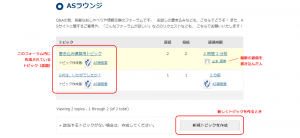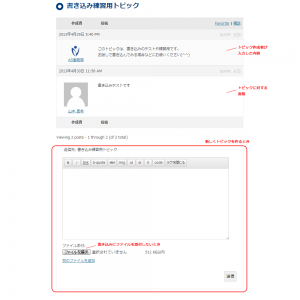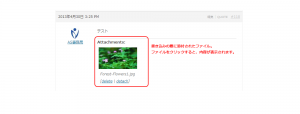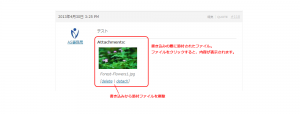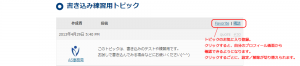ASフォーラムは、会員専用の掲示板です。
ログインをしないと、フォーラムの内容を見ることはできません。
【ご注意】
ASフォーラムの内容を、FacebookやTwitter、ご自身のブログなどで紹介することはお控えください。
また、フォーラム内でのご自身の営業活動はご遠慮ください。
適切でないと判断された書き込みは、事務局にて削除させていただく場合がございますので、あらかじめご了承ください。
フォーラムの操作方法
右サイドバーの「ASフォーラム」から、フォーラム名をクリックすると、
そのフォーラムの内容が表示されます。
フォーラム内には、「トピック(話題)」があり、トピックごとに書き込みができます。
上記の画像のように、フォーラム内にあるトピックの一覧が、
返信数や経過時間(一番最近に書き込まれた時点からの時間)が表示されています。
トピック一覧の下には、「新規トピック作成」ボタンがあります。
フォーラム内で、新しくトピックを作りたい場合は、このボタンを押して作成します。
会員の方は、全てのASフォーラム内で自由にトピックを作ることが可能です。
【Tips】
新しくトピックを作る際には、既に同じような内容のトピックがあるかどうか、確認しましょう。
もし、既にある場合には、そのトピックに書き込むようにしてください。
(同じような話題のトピックが複数あって、内容が分散しているフォーラムは、使いやすいでしょうか??)
トピックの内容を読んだり、書き込んだりする場合は、タイトルをクリックします。
トピックへの書き込みについて
トピックのタイトルをクリックすると、トピックに対して書き込まれた内容が表示されます。
一番上には、トピックを作成した際の入力内容が表示されます。
その下に、トピックに対する書き込みが連なって表示されます。
新しく書き込むときは、一番下に表示されている入力欄を使います。
書き込みにファイルを添付する場合は、「ファイルを選択」ボタンから行います。
添付できるファイルは、1ファイルにつき、512KB以内です。
また、1回の書き込みに対して4つまでファイルを添付可能です。
本文を入力し、「送信」ボタンを押すと、書き込んだ内容が一番下に追加されます。
添付したファイルは、上記の画像のように、書き込み内に表示され、
ファイルをクリックすると内容が表示されます。
トピックおよび書き込みの編集について
自分が作成したトピックや書き込みには、右上に「編集」というテキストが表示されます。
「編集」をクリックすると、その書き込みの編集画面が表示されますので、
テキストを編集して「送信」ボタンで確定します。
【Tips】
編集可能期間は、書き込みから7日間です。
また、トピックおよび書き込みの削除は不可となっております。
8日以上経ってからの編集や、トピックおよび書き込みの削除をご希望の際は、事務局へご連絡ください。
書き込みに添付したファイルの削除について
書き込みの「編集」では、テキストの編集のみが可能です。
書き込み時にファイルを添付した場合は、「編集」をおこなっても、そのファイルが保持されます。
添付ファイルを削除したい場合は、書き込みに表示されている添付ファイルの下の「delete」をクリックすることで、書き込みから削除されます。(書き込み本文は保持されます)
新しくファイルを添付されたい場合は、「編集」の画面から、再度ファイルを添付してください。
トピックのお気に入り登録、購読について
トピックを表示すると、一番上の見出し欄に「Favorite|購読」という表示があります。
Favorite、購読ともに、クリックするごとに、設定状態と解除状態が切り替えられます。
設定したトピックは、ご自身のプロフィール画面から確認することが可能です。
定期的に読みたいトピックや、何度も読み直したいトピックのへのブックマークとして
活用ください。